
软件介绍
Rhino,是一款类似于3dmax的三维建模软件,但是与3dmax的功能也是有非常多的不相同的地方,比如可以进行无限制的UNDO和REDO,模型捕捉等,是三维设计行业非常经典的软件。对于这款系列软件Rhino3.0,也是有着更多经典的功能,当然小编就不再这里说明了,为了方便大家,更多的操作技巧和安装破解教程小编已经给出,喜欢的尝试下载使用吧!

软件相关介绍
Rhino 3d 全称是:Rhinoceros 3d 目前版本是V3.0,不像Rhino之前的升级版本,Rhino 3.0是我们完全重新撰写的新版软体,它提供了新的使用者界面、新的曲面几何核心以及强大的新的发展工具环境以及让使用者与第三厂商快速地开发心工具。
新的Rhino 3.0 SDK开发工具让开发者比之前的版本更能深入Rhino内部,以便能开发出功能更强的plug-ins。
就某方面来说,Rhino 3.0比起一般使用者更像是给开发者使用的版本。您们或许知道,早在1992年开始,Rhino的开发者就已经开始开发AutoCAD的plug-in外挂程式,最早的视窗版本是在Windows 3.1时代以当时的工具所完成的,随着工具与技术的增强,为了能够加快Rhino的开发速度,我们才选择在Rhino 3.0开始利用目前的新工具与技术重新撰写Rhino的核心(另外也还有合约期限的因素)。我们希望未来Rhino能变成一个廉价的作业平台,透过许多第三厂商撰写的专属外挂程式让Rhino符合每种不同产业的作业方式。
软件安装破解教程
以Rhino4.0安装破解为例
第一 步:安装犀牛Rhino4.0破解版
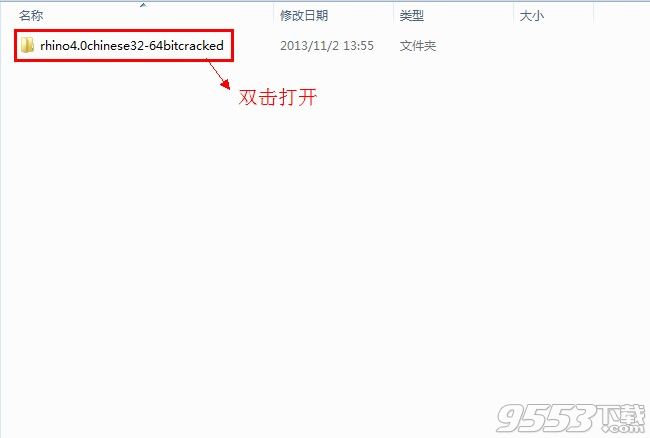
(图一)
安装犀牛Rhino4.0破解版,双击打开Rhino4.0文件夹。 如图一。
2第二 步:运行犀牛Rhino4.0安装程序

(图二)
双击“Rhino4_setup-安装文件”,运行犀牛Rhino4.0安装程序。 如图二。
3第三 步:等待几分钟

(图三)
等待几分钟。 如图三。
4第四 步:进入欢迎安装犀牛Rhino4.0界面
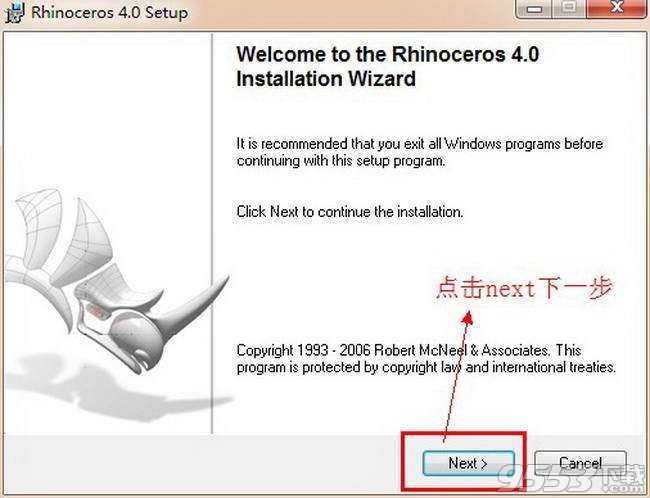
(图四)
进入欢迎安装犀牛Rhino4.0界面,点击next 如图四。
5第五 步:接受犀牛Rhino4.0安装协议

(图五)
在犀牛Rhino4.0协议界面我们点击同意按钮进入下一步操作 如图五。
6第六 步:犀牛Rhino4.0-用户资源

(图六)
组织(organization)随意填写。下面勾选CD-key,点击next。 如图六。
7第七 步:犀牛Rhino4.0-更改安装路

(图七)
把犀牛Rhino4.0的安装路径更改到D盘,随意哪个盘符都可以,只要不安装在C盘。点击next 如图七。
8第八 步:Rhino4.0-安装类型

(图八)
安装类型这里有两种,一种是典型模式(typical),另一种是自定义(custom)。这里选择典型模式,点击next 如图八。
9第九 步:开始安装Rhino4.0

(图九)
所有的组件都设置好了,现在进入开始安装Rhino4.0,点击next 如图九。
10第十 步:Rhino4.0安装完成

(图十)
等待几分钟后,Rhino4.0安装完成,点击finish 如图十。
11第一十一 步:破解犀牛Rhino4.0

(图一十一)
返回犀牛Rhino4.0安装包,打开Crack文件夹。 如图一十一。
12第一十二 步:复制粘贴Rhino4.0文件

(图一十二)
复制粘贴Rhino4.0文件到Rhino4.0的安装目录里。 如图一十二。
13第一十三 步:粘贴Rhino4.0文件并替换原先文件

(图一十三)
粘贴Rhino4.0文件到Rhino4.0的安装目录里,这里会提示是否要替换原先文件,点击替换。 如图一十三。
14第一十四 步:Rhino4.0-language packages

(图一十四)
返回Rhino4.0的安装包,找到“language packages”文件夹,双击打开 如图一十四。
15第一十五 步:复制语言包里的文件

(图一十五)
把语言包里的文件全选,复制粘贴到Rhino4.0的安装目录里,具体路径是:System-languages。 如图一十五。
16第一十六 步:启动Rhino4.0

(图一十六)
返回桌面双击启动Rhino4.0。 如图一十六。
17第一十七 步:犀牛Rhino4.0安装完成

(图一十七)
我们就完成了犀牛Rhino4.0的安装。谢谢大家的观看。 如图一十七。
安装注意事项
1,本软件是英文界面的,目前仅有的中文版本是繁体中文版,而不是简体中文版。
2,运行绿化.bat文件,进行绿色。
3,运行Rhino3.exe即可打开犀牛3.0软件,本软件不需要任何序列号,就可以破解成功
RHINO犀牛怎么测量或标注弧形或者弧线的长度
1. 首先找出尺寸标注工具栏,方法:鼠标右键单击工具栏空白处,勾选尺寸标注,这样尺寸标注工具栏就会显出,里面有很多种测量方式
2. 或者在文件,编辑等横栏里有尺寸标注,可下拉工具条选择你要测量的尺寸,分析测量(即要测的弧线的长度)
3. 采用上面方法2找出分析工具条,选择长度或者距离,满足你要测量的尺寸
4.或者在指令框输入length命令,即弧线的长度

Rhino曲面混接常见问题与解决技巧
Rhino曲面建模中离不开曲面混接的使用,然而在学习初期,同学们总会经常在混接曲面的过程中出现问题,曲面不贴合、不饱满、不光滑…等等一系列问题,令人抓耳挠腮,想卸载软件。
今天以海星为例,基于三管混接的方法,为大家演示如何混接,以期举一反三。

建立曲线
用控制点曲线工具绘制出海星角的曲线,上下左右共四条曲线,确定出基本型。
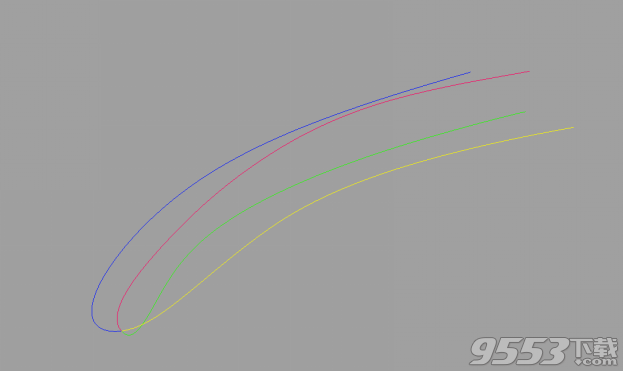
将“海星角”成面
利用“放样”工具依次选取绘制好的四条曲线,选项中勾选“封闭放样”,形成一个完整的曲面。

建立中心点
用“点”工具确定一个中心点,方便之后补齐剩余角。

整理海星角
1.捕捉开口部分中点,绘制出两条交叉直线(注意:交叉出经过开口处曲面中点)

2.修剪掉多余曲线,并将两条开放曲线组合成一条开放曲线。

3. “曲线圆角”将上一步组合在一起的钝角倒成圆角。

4.用曲线将曲面的多余部分修剪掉。
补齐剩余角
以第3步确定好的中心点为中心,用“环形阵列”阵列出五个角。

曲面混接
1.显示边缘
选择其中两个角,用“显示边缘”工具显示出其结构线。
2.分割边缘
用“分割边缘”将上一步复制出的曲面1、2的边缘在上下面的中点分割开。
3.抽离结构线
将曲线1、曲线2抽离出来备用
4.混接曲面
选择边缘1与边缘2混接出一半的曲面
5.翻转方向
用“翻转方向”将混接出的面调成一个方向
环形阵列
用已混接出来的曲面“环形阵列”将剩余部分补齐
修剪
1.用多重直线经过端点画出线段
2.用修剪命令将多余部分修剪掉(注意:将指令栏中视觉交点开成“是”)
绘制辅助线
经过旋转中心点向Z轴方向画出一条直线辅助用
延长曲线
以经过中心点的直线为目标方向,用“延长曲线”工具,把之前抽离出来的曲线延长至中心点
分割延长的曲线
建立曲面
1. 用“网线建立曲面工具”将修剪好的两条线和曲面边缘建立成面。
2.用“环形阵列”将剩余部分补齐
3.将底部以同样的方法补全,最后全部选中,组。完成。
